INHOUDSOPGAWE
Ons begin almal met 'n swart en wit weergawe wanneer ons 'n ontwerp skep. Wanneer dit tyd is om in te kleur, kan sommige gestres raak weens 'n gebrek aan basiese gereedskapkennis of sin met kleurkombinasies.
Ek was eersgenoemde geval toe ek 'n student was. Ek het altyd die kleure in gedagte gehad, maar as dit by uitvoering kom, het ek geen idee gehad watter instrument om te gebruik en hoe om dit te laat gebeur nie.
Na 'n paar gesukkel het ek baie moeite gedoen om verskillende gereedskap en opsies uit te vind, so ek het 'n paar van die nuttige wenke opgeteken en ek deel graag met jou om jou te help om met kleur in Adobe Illustrator te werk .
In hierdie tutoriaal sal ek jou vyf maniere wys om kleur in Adobe Illustrator te vul met 'n paar voorbeelde. Of jy nou vorms, teks of tekeninge inkleur, jy sal 'n oplossing vind.
Kom ons duik in!
5 maniere om kleur in Adobe Illustrator te vul
Jy kan verskillende maniere gebruik om kleur in Adobe Illustrator te vul, as jy 'n spesifieke kleur in gedagte het , die vinnigste manier is om die kleur hekskode in te voer. Nie seker oor die kleure nie? Probeer dan die Kleurgids of pipet om voorbeeldkleure te vind. Die verfkwasinstrument is goed vir illustrasies.
In elk geval, jy sal 'n manier vind om kleur te vul vir enige ontwerp wat jy skep. Kies 'n metode en volg die stappe.
Wenk: As jy nie seker is waar om die gereedskap te kry nie, lees hierdie artikel wat ek vroeër geskryf het.
Let wel: die skermkiekies hiervantutoriaal is geneem uit Adobe Illustrator CC 2021 Mac-weergawe. Windows en ander weergawes kan anders lyk.
Metode 1: Vul & Stroke
Jy kan die Vul en Stroke opsies aan die onderkant van die nutsbalk sien. Soos jy nou kan sien, is die Vulsel wit en Stroke is swart.

Die kleure verander na gelang van die gereedskap wat jy gebruik. Wanneer jy 'n vorm skep, bly die vul- en streepkleure dieselfde. Byvoorbeeld, as jy die Tipe-nutsding gebruik om teks by te voeg, sal die Stroke-kleur outomaties verander na Geen, en die Vul sal na swart verander.
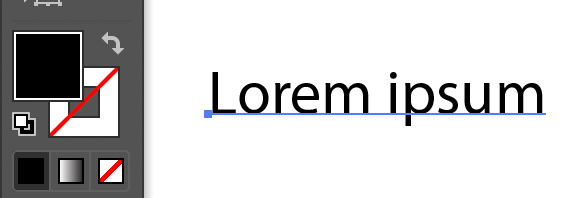
Wil jy dit met 'n ander kleur vul? Jy kan dit in twee stappe doen.
Stap 1: Kies die teks en dubbelklik op die Vul-boks.
Stap 2: Kies 'n kleur uit die Kleurkieser. Beweeg die skuifbalk op die kleurbalk om 'n basiskleur te vind en jy kan op die Kies kleur area klik om 'n kleur te kies.

As jy reeds 'n spesifieke kleur in gedagte het en die kleur hekskode het, voer dit direk in waar jy 'n blokkie met 'n # teken voor sien.

Jy kan ook op Kleurmonsters klik en 'n kleur daarvandaan kies.
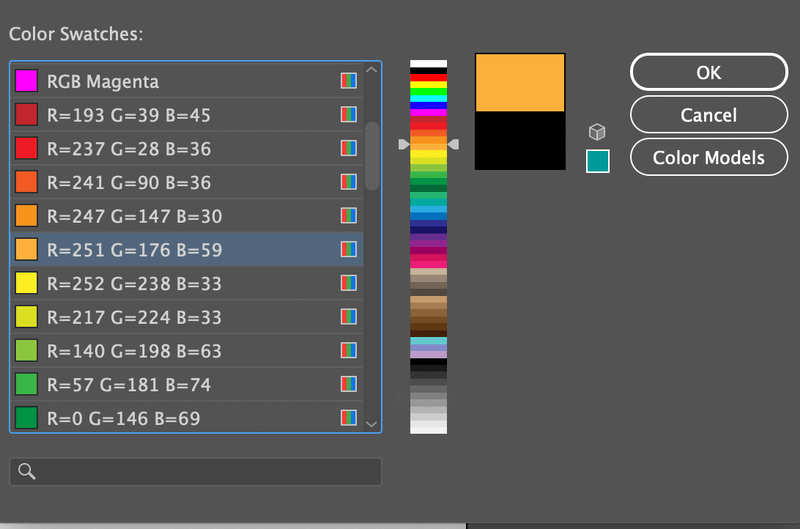
Klik OK en jou teks sal gevul word met die kleur wat jy sopas gekies het.
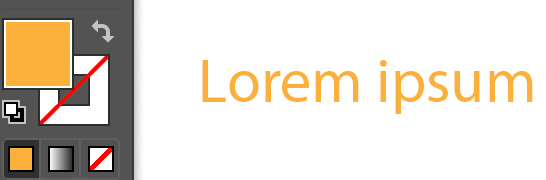
As jy nou die potlood of verfkwas gebruik om te teken, sal dit outomaties 'n streepkleur by die pad wat jy teken voeg.

As jy net die streep wil hê en nie die vul wil hê nie, klik op die Vulboks en klik Geen (dit beteken Vulkleur: Geen). Nou behoort jy net die streepkleur te sien.

Metode 2: Pipetgereedskap
As jy 'n paar kleure van 'n prent wil gebruik, kan jy die kleure met die pipetinstrument gebruik.
Stap 1: Plaas die voorbeeldprent in Adobe Illustrator. Kom ons neem byvoorbeeld die kleure van hierdie kolwyntjieprentjie en vul die vorms met sommige van sy kleure.
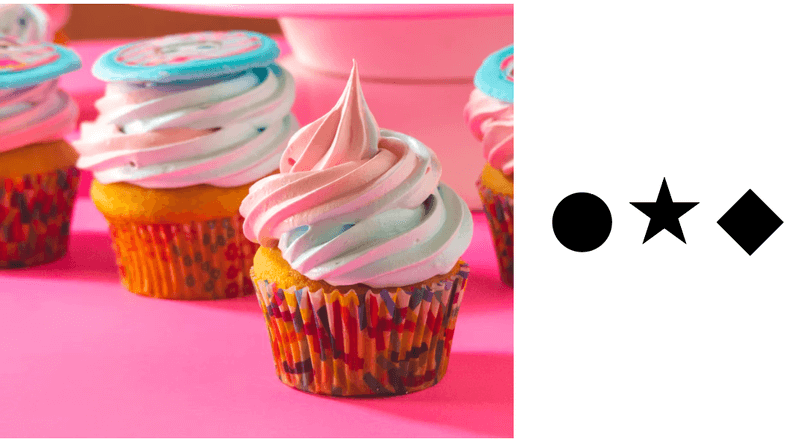
Stap 2: Kies die voorwerp wat jy wil vul. Kom ons begin met die sirkel.
Stap 3: Kies die Eyedropper Tool (I) vanaf die nutsbalk en klik op 'n kleur waarvan jy hou op die prent.
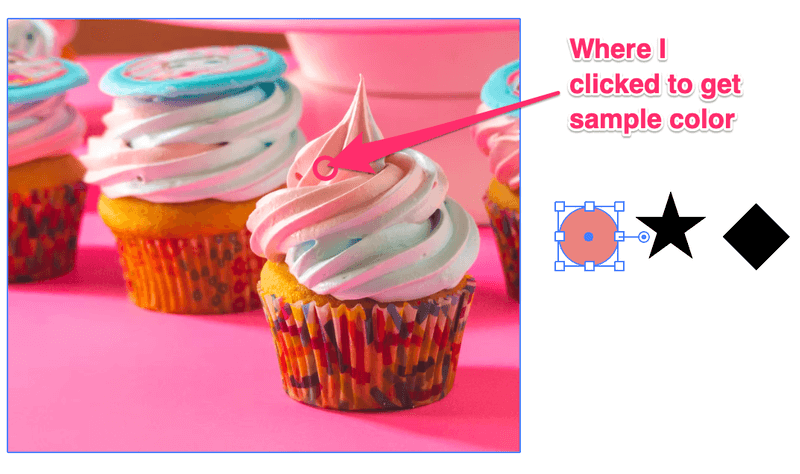
Herhaal dieselfde stappe om ander kleure te vul.

Metode 3: Kleurpaneel/Swatches
Die Kleurpaneel is soortgelyk aan die Vul & Beroerte opsie. Jy sal 'n kleur uit 'n kleurpalet kies of die CMYK- of RGB-waardes invoer. Maak die Kleurpaneel oop vanaf die oorhoofse spyskaart Venster > Kleur .
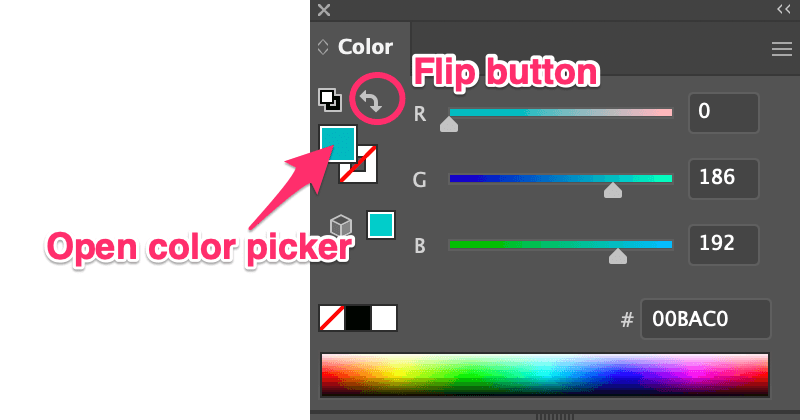
Kies eenvoudig die voorwerp en skuif die glyers of voer die kleur hekskode in om 'n vulkleur te kies. Jy kan ook die Kleurkieser oopmaak deur op die kleurkassie te dubbelklik. As jy strepieskleur wil byvoeg, klik die flip-knoppie.
Wil jy 'n voorafbepaalde kleur vul? Jy kan die Swatches-paneel oopmaak vanaf Venster > Swatches , kies jou voorwerp en kies 'n kleur van daar af.
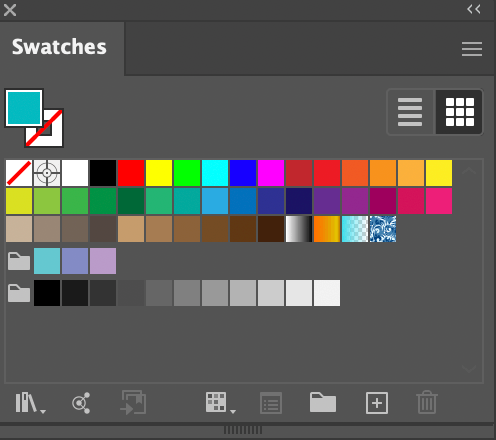
Wenk: Nie seker wat die beste kleurkombinasie is nie, jy kan die probeerKleurgids. Maak die Kleurgids-paneel oop vanaf Venster > Kleurgids en dit wys kleurtone en moontlike kombinasies.

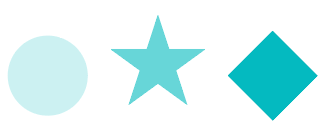
Metode 4: Live Paint Bucket
Hierdie nutsding sal dalk nie op die basiese nutsbalk wys nie, maar jy kan dit vinnig oopmaak vanaf die Wysig Toolbar-kieslys of druk die K -sleutel om dit te aktiveer.
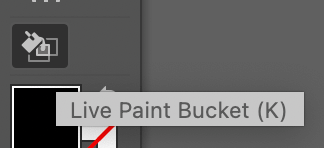
Stap 1: Kies die voorwerp wat jy met kleur wil vul.
Stap 2: Druk die K -sleutel om die Live Paint Emmer te aktiveer. Wanneer jy die wyser op die geselekteerde voorwerp beweeg, sal jy "Klik om 'n Live Paint-groep te maak" sien.
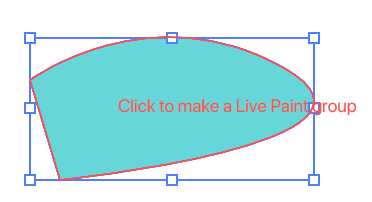
Stap 3: Kies 'n vulkleur uit die Kleurkieser en klik op die voorwerp wat jy gekies het. Ek het byvoorbeeld 'n pers kleur gekies sodat ek die vorm pers vul.
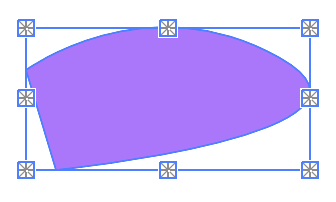
Metode 5: Verfkwasinstrument
Onthou jy nog in een van jou eerste tekenklasse toe jy geleer het om kleurpotlode te gebruik om kleur binne die buitelyne te vul? Dieselfde idee. In Adobe Illustrator vul jy kleure met die verfkwasinstrument. Hierdie metode werk die beste wanneer jy oop paaie inkleur.
Kom ons kyk na 'n voorbeeld van 'n vryhandtekening.
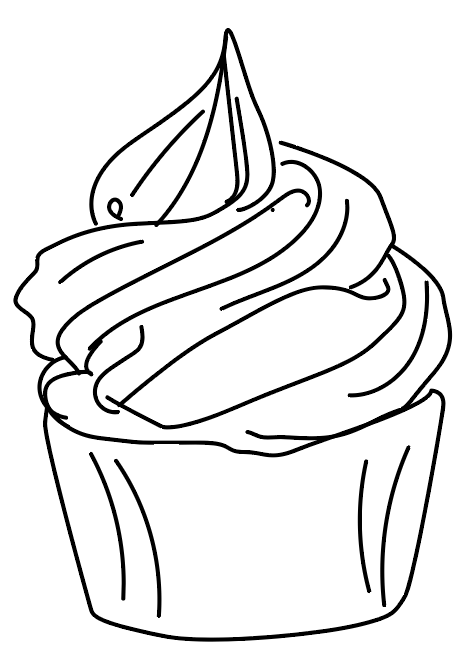
Soos jy kan sien is daar baie oop paaie, so wanneer jy kleur vul, sal dit nie die hele vorm vul nie. Dit vul eerder die pad (slag).

Ek sê nie dat dit sleg lyk nie, ek hou eintlik ook van hierdie lukrake styl, maar as jy dit wil inkleurna aanleiding van die uiteensetting, kan die verfkwaswerktuig 'n beter werk doen. Want jy kan presies teken op die area wat jy wil inkleur.
Kies eenvoudig die Verfkwasnutsding (B) vanaf die nutsbalk, kies 'n streepkleur en kwasstyl, en begin inkleur. Sien, nog 'n voordeel is dat jy die kwasstyl kan kies. Ek het byvoorbeeld 'n artistieke tekenkwas uit die Borselbiblioteek gekies.
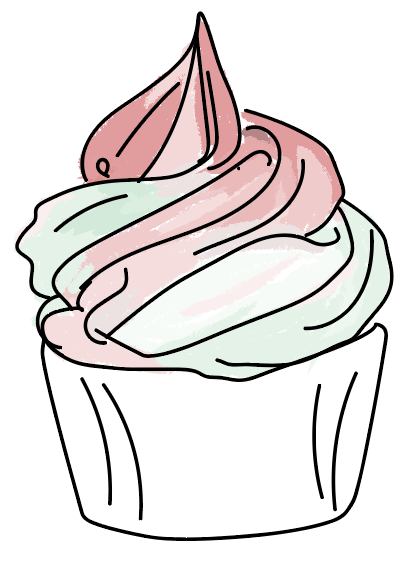
Jy kan ook kreatiewe versnitkleure in dieselfde vorm kry. Ek hou daarvan om hierdie metode te gebruik om illustrasies in te kleur.
Jy het dit!
Ons sal normaalweg die Vul & Strek vanaf die nutsbalk om kleure te vul, maar jy is nie seker oor die kleurkombinasies nie, die gebruik van voorbeeldkleure en die kleurgids kan nuttig wees om aan die gang te kom. Die verfkwasinstrument is goed om die kleure van 'n tekening te vul.
Maar daar is geen vaste reëls nie, en jy kan ook alle metodes kombineer om iets fantasties te maak!

